iPhonen rajoitusten salasana: parhaat korjaukset täyden käyttöoikeuden palauttamiseksi
Monet käyttäjät unohtavat Rajoitusten salasana iPhonessa viiveen tai huolimattomuuden vuoksi. Tämän seurauksena asetuksia ei voi muuttaa, rajoituksia ei voi poistaa käytöstä, ja jopa sovellusten lataukset ja lapsilukot voivat vaikuttaa. Sen sijaan, että yrität toistuvasti etkä koskaan pysty avaamaan ratkaisua, on parempi löytää tehokas ratkaisu perusteellisesti. Tämä artikkeli yhdistää eri skenaarioita tarjotakseen sinulle turvallisia ja luotettavia tapoja käsitellä niitä, haluatpa sitten nopeasti palauttaa ilmaisen toiminnan tai löytää lapsellesi sopivan vaihtoehdon laitteiden hallintaan.
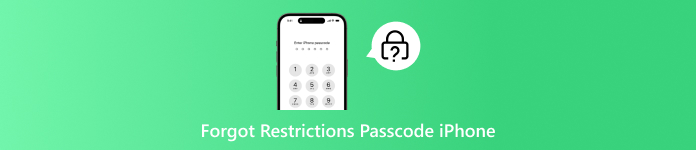
Tässä artikkelissa:
Osa 1. Mikä on rajoitusten salasana iPhonessa/iPadissa
Monet käyttäjät ottavat käyttöön rajoituskoodin käyttäessään iPhonea tai iPadia suojatakseen yksityisyyttään, hallitakseen sovelluksia tai luodakseen turvallisen ympäristön lapsilleen. Tämä toiminto vaikuttaa yksinkertaiselta, mutta se hallitsee monia laitteen tärkeitä käyttöoikeuksia. Salasanan unohtaminen aiheuttaa usein suuria ongelmia.
Vanhemmissa iOS-versioissa tätä ominaisuutta kutsuttiin nimellä Rajoitukset, josta myöhemmin kehittyi Ruutuajan salasana. Sen avulla voit estää sovellusten latauksia, piilottaa sopimatonta sisältöä, rajoittaa ostoksia ja jopa rajoittaa lapsesi laitteella viettämää aikaa. tarkista ruutuaika iPhonessa joka päivä. Tästä syystä monet pitävät sitä laitteiden hallinnan näkymätönnä avaimena.
Monet ihmiset kuitenkin unohtavat rajoitusten salasanan ajan myötä sen asettamisen jälkeen. Kun kadotat rajoitusten salasanan, et voi enää siirtyä Asetukset-sivulle muokkaamaan sääntöjä etkä voi poistaa rajoitustoimintoa käytöstä, mikä estää päivittäiset toiminnot. Siksi iPhonen rajoitusten salasanan todellisen roolin ymmärtäminen ja ongelmien ratkaisemisen oikean tavan tunteminen niiden ilmetessä on jokaisen käyttäjän kannalta tärkeää. Tässä on vaiheittainen katsaus joihinkin kokeiltuihin ja toimiviin tapoihin, joilla voit päästä eroon salasanan unohtamisesta.
Osa 2. Viralliset tavat nollata rajoitusten salasana iPhonessa
Kun unohdat iPhonesi rajoituskoodin, välitön ajatus on usein turvautua Applen virallisesti tarjoamiin keinoihin sen nollaamiseksi. Vaikka nämä menetelmät ovat varmasti mahdollisia, niihin liittyy yleensä tiettyjä edellytyksiä ja rajoituksia, ja voit kokeilla ensin seuraavia kahta.
asetukset
Mene asetukset > Ruutuaikaja napsauta Vaihda näyttöajan pääsykoodi.
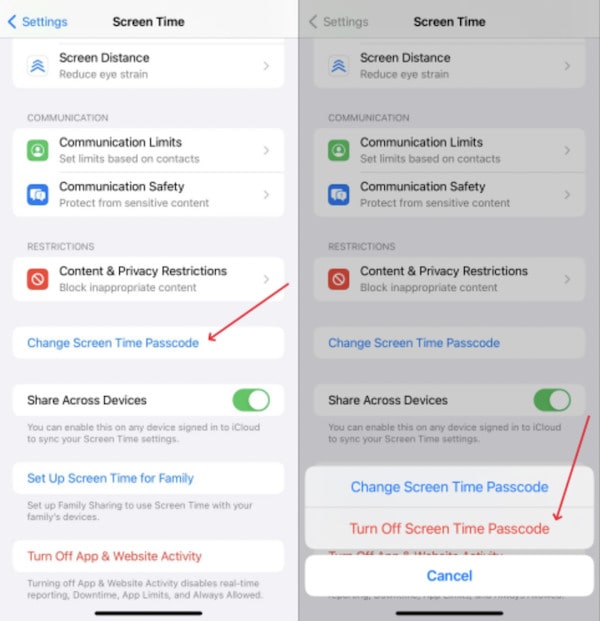
Valitse Unohtuiko salasana? ponnahdusikkunassa.
Vahvista syöttämällä Apple ID -salasanasi. Luo sitten uusi Ruutuajan salasana noudattamalla ohjeita.
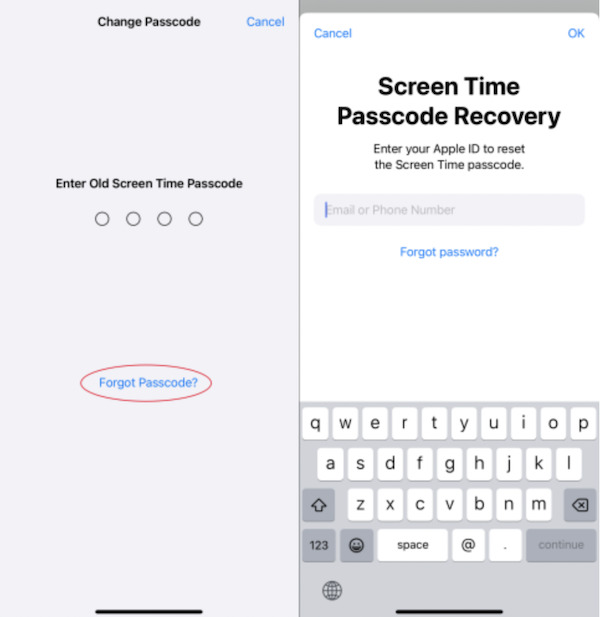
Tätä menetelmää on helppo käyttää ilman, että tarvitsee huolehtia tietojen menetyksestä, ja se on useimpien käyttäjien suositeltavin tapa ratkaista rajoitusten salasanan nollaaminen iPhonessa, mutta vain jos muistat Apple ID -salasanasi.
iTunes
Liitä iPhone tai iPad tietokoneeseen ja avaa iTunesin uusin versio.
Laita laite sisään palautustila (toiminta on hieman erilainen eri malleissa).
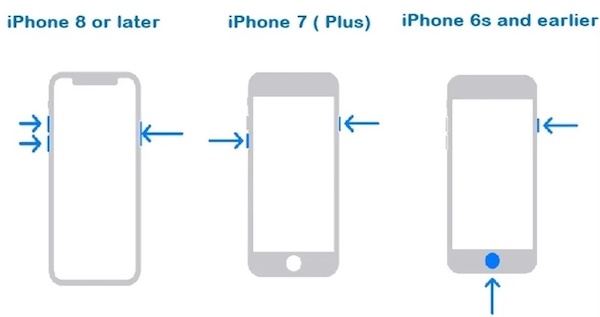
Valitse Palauta Iphone iTunes-näytössä. Kun järjestelmän uudelleenasennus on valmis, rajoitusten salasana nollataan.
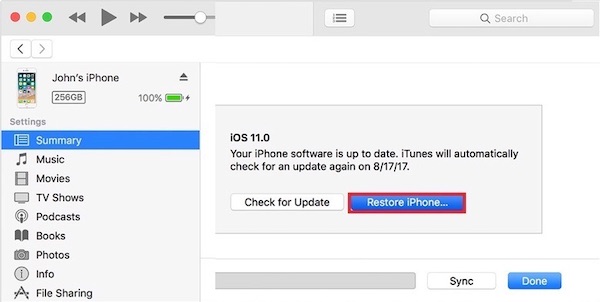
Tämä menetelmä toimii hyvin tietokoneen käyttäjille, mutta se tyhjentää kaikki tiedot. On suositeltavaa varmuuskopioida kaikki tärkeät tiedot ja hallita niitä iTunesin varmuuskopion salasana yhden napsautuksen palautusta varten.
Osa 3. Paras työkalu rajoitusten salasanan palauttamiseen ilman tietojen menetystä
Vaikka Apple tarjoaa virallisia ratkaisuja, ne joko luottavat Apple ID -vahvistukseen tai poistavat kaikki tiedot, mikä ei ole ihanteellista useimmille käyttäjille. Jos haluat avata lukituksen nopeasti ja turvallisesti, kun unohdat rajoituskoodin, ammattimainen työkalu helpottaa sitä. imyPass iPassGo suositellaan täällä.

Yli 4 000 000 latausta
Poista rajoitusten salasana palauttamatta tehdasasetuksia.
Helppokäyttöinen, eikä vaadi monimutkaista tietokoneosaamista.
Suojaa yksityisyyttä ja käytä sitä vain paikallisesti.
Yhden luukun ratkaisu moniin iOS-lukitusnäytön ongelmiin, mukaan lukien rajoitusten salasana.
Kun olet käynnistänyt ohjelmiston, liitä iPhone tai iPad tietokoneeseen USB-liitännän kautta. Valitse Näyttöajan pääsykoodi tila päänäytössä.

Klikkaus alkaa, ja ohjelmisto tunnistaa rajoituskoodin ja alkaa poistaa sitä automaattisesti.

Odota muutama minuutti, niin laite käynnistyy uudelleen automaattisesti ja rajoitusten salasana poistetaan onnistuneesti.
Johtopäätös
Kun unohdat iPhonen rajoitusten salasanavirallinen menetelmä, vaikka se onkin mahdollinen, johtaa usein tietojen menetykseen tai toiminnallisiin rajoituksiin. Sitä vastoin imyPass iPassGo tarjoaa tehokkaamman ja turvallisemman vaihtoehdon, jonka avulla saat laitteesi takaisin hallintaasi minuuteissa ilman huolta tietojen vaarantumisesta. Jos etsit todella huoletonta ratkaisua, tämä on täydellinen työkalu!
Kuumia ratkaisuja
-
Avaa iOS
- Katsaus ilmaisiin iCloud Unlock -palveluihin
- Ohita iCloud-aktivointi IMEI:llä
- Poista Mosyle MDM iPhonesta ja iPadista
- Poista support.apple.com/iphone/passcode
- Checkra1n iCloud Bypassin katsaus
- Ohita iPhonen lukitusnäytön pääsykoodi
- Kuinka Jailbreak iPhone
- Avaa iPhone ilman tietokonetta
- Ohita iPhone lukittu omistajalle
- iPhonen tehdasasetusten palautus ilman Apple ID -salasanaa
-
iOS-vinkkejä
-
Avaa Android
-
Windowsin salasana

